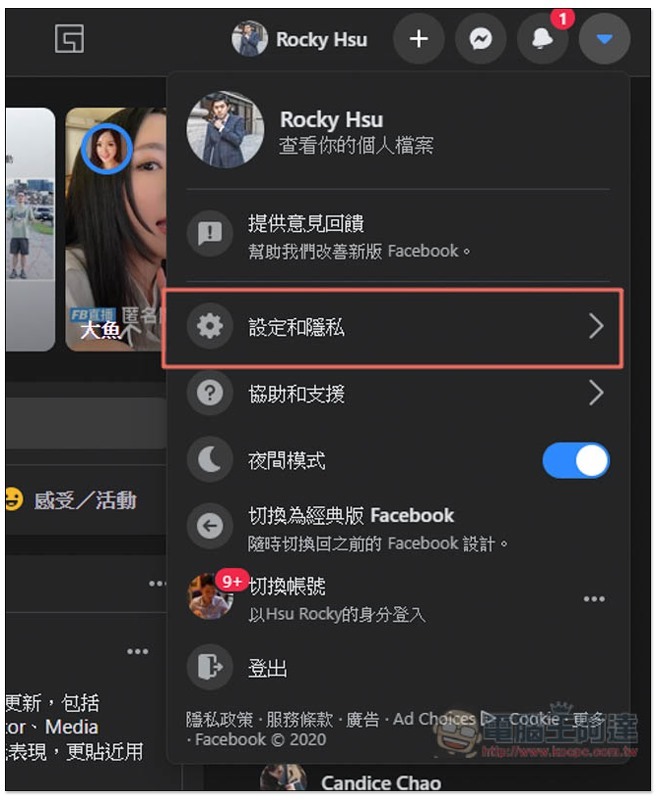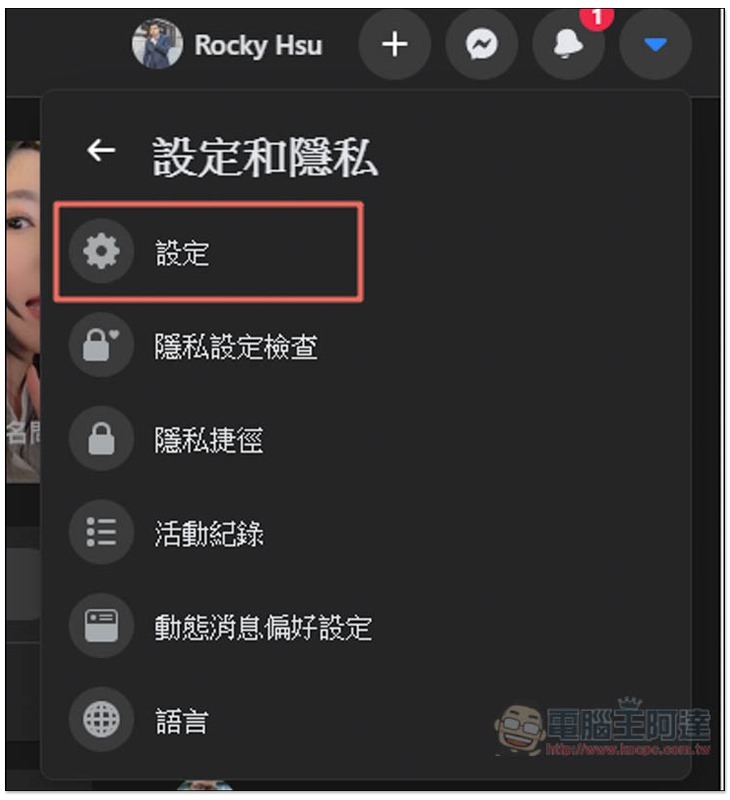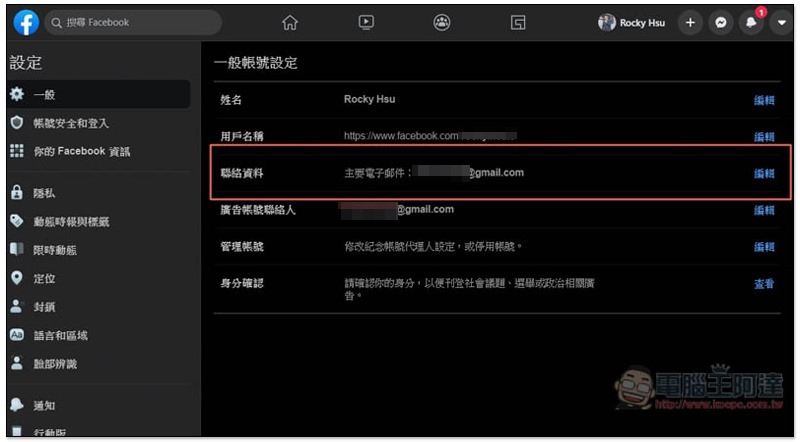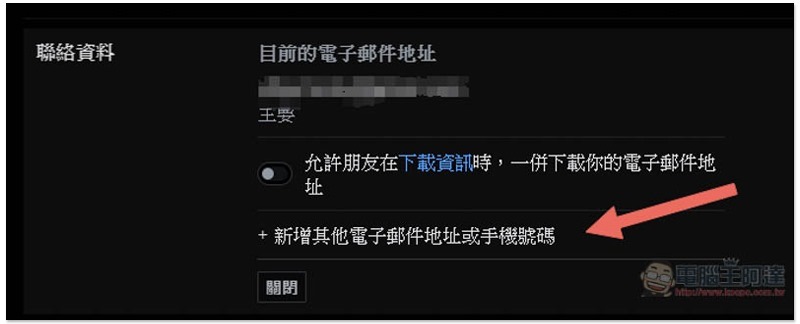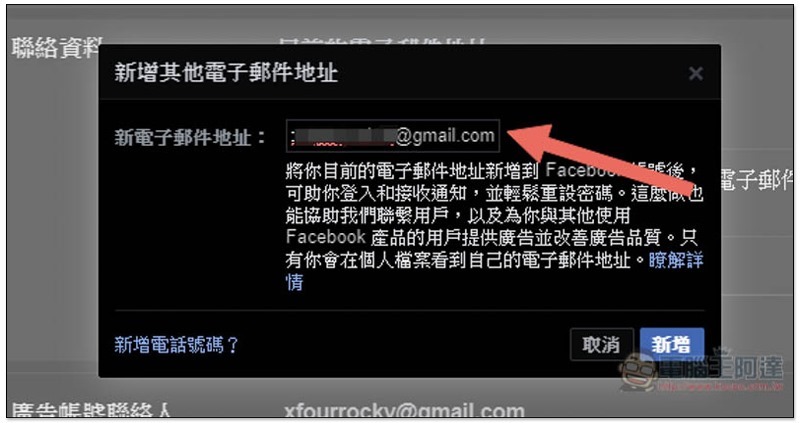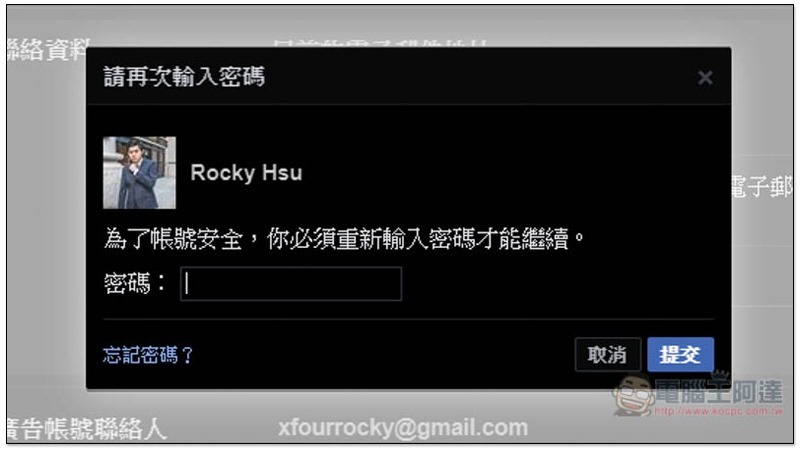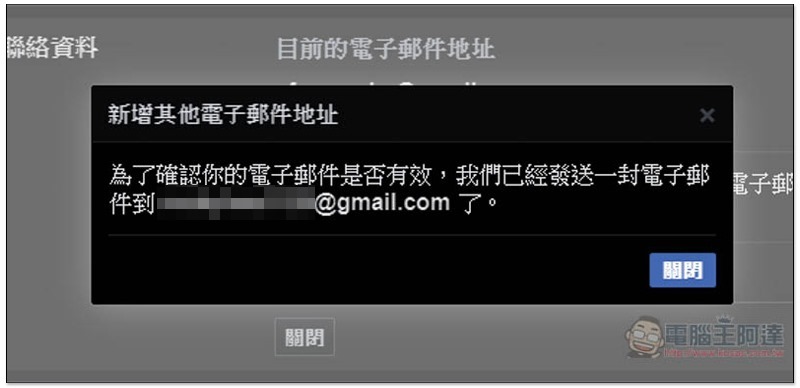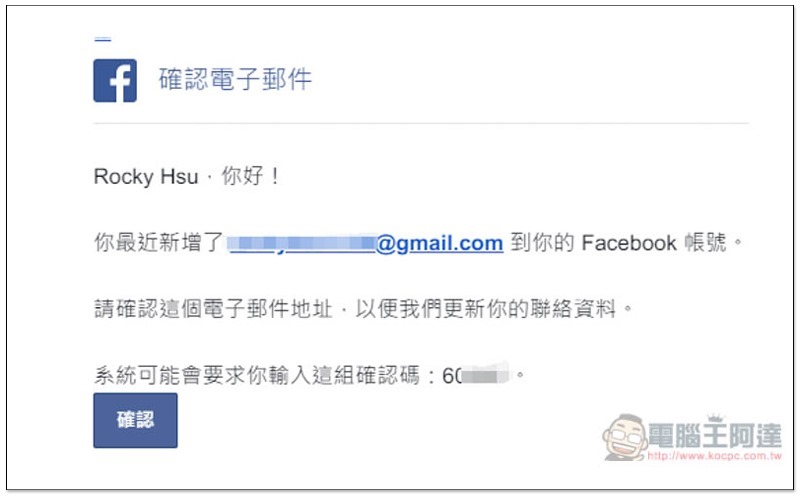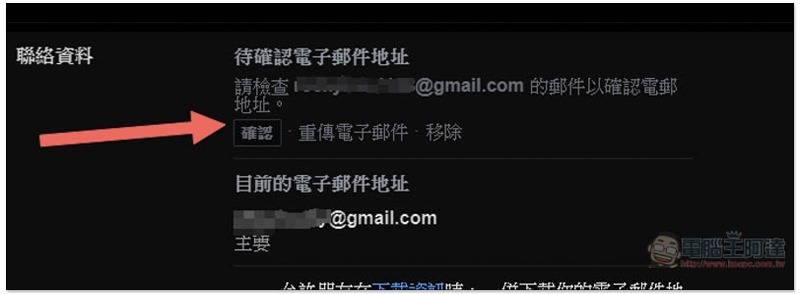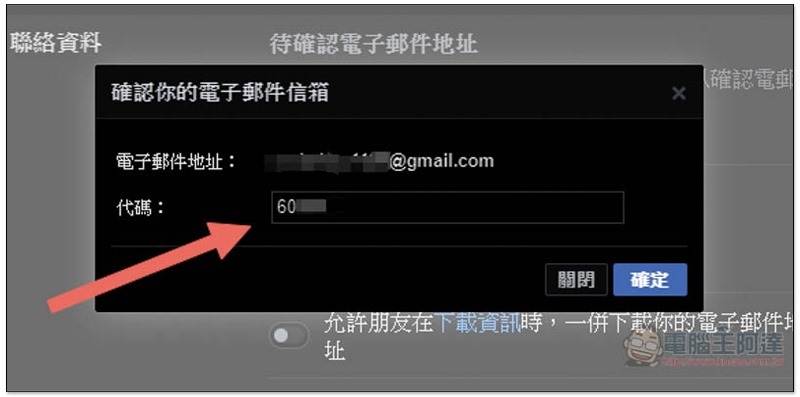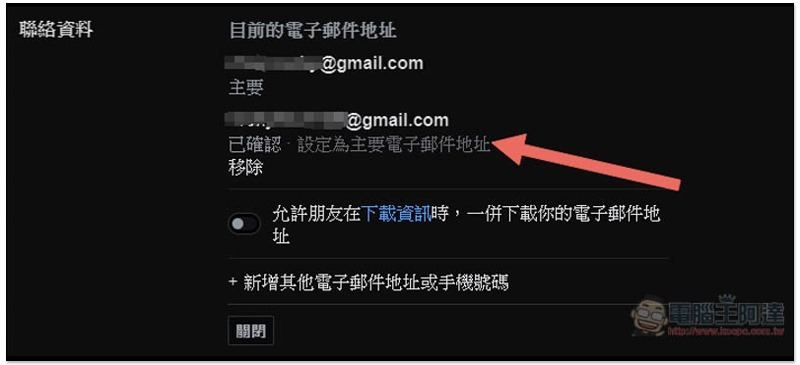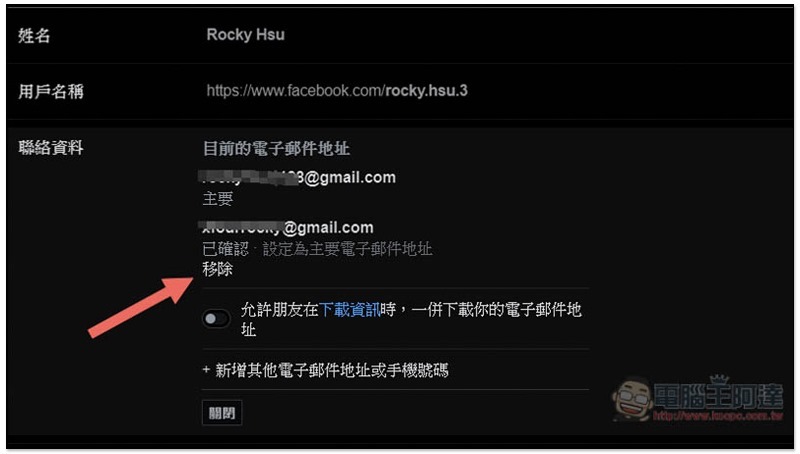當初註冊 Facebook 時,你可能不是使用自己常用的 E-Mail 電子郵件信箱,或是想要綁定新的 E-Mail。很多人以為就只能註冊一個新的 FB 臉書帳號,事實上不用,Facebook 的設定中,可以快速更換成你想使用的另一個 E-Mail(以及把舊的刪除),甚至綁定多個 E-Mail 都沒問題,也能使用這些 E-Mail 來登入,下面就來教你如何操作。
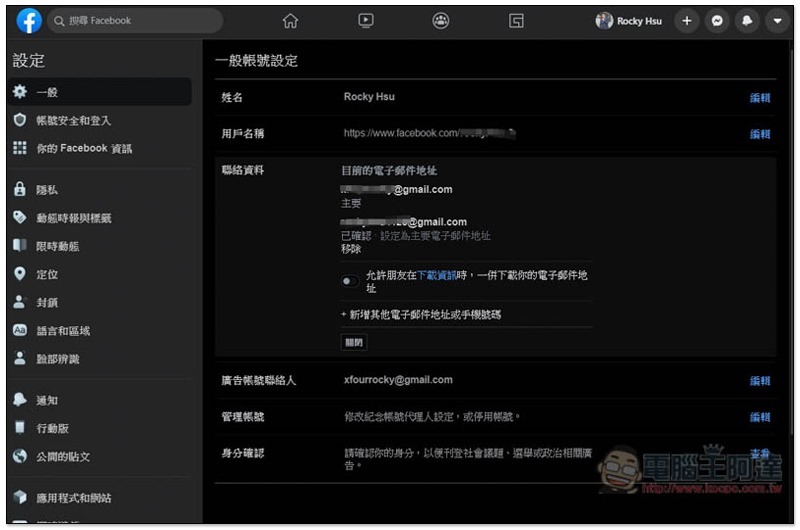
教你更換或綁定 Facebook 新的 E-Mail 電子郵件信箱
現在 Facebook 有分新版跟舊版,下面我會以新版為介紹範例,功能位置應該一樣。
打開右上角倒三角形的選單,進入 “設定和隱私”:
接著進入 “設定”:
一般帳號設定選單下方,會看到一個 “聯絡資訊”,主要電子郵件就是你現在正在使用的 E-Mail,點擊右側的 “編輯”:
聯絡資料欄位右側會看到 “新增其他電子郵件地址或手機號碼”:
輸入你要更換或綁定新的電子郵件地址,然後按右下角 “新增”:
會要求輸入 Facebook 登入密碼,輸入完後按右下方提交:
這樣就新增完成了,不過為了確保這個電子郵件地址是你的,Facebook 會寄一封內含確認碼的電子郵件到這個信箱:
信件長這樣,請複製或記下下方的確認碼:
點擊剛剛新增的信箱下方 “確認”:
輸入確認碼,然後按右側的確認:
這樣就成功綁定了,現在這兩個信箱都能用在 Facebook 登入,以及接收 Facebook 通知。如果你想要把舊的移除,點擊剛剛新增好的下方 “設定為主要電子郵件地址”:
目前的電子郵件地址就會變成新註冊,舊的也會換到下方位置,即可點擊移除功能:
移除舊的電子郵件之後,未來登入就必須輸入新的,舊的沒辦法再使用,除非你再次綁定。
除了電子郵件,更換電話號碼的操作步驟也差不多(如果你有綁定),在新增其他電子郵件視窗左下方會看到 “新增電話”,點一下就會切換。